1、第1步,打开界面后,点击文件菜单的打开按钮

2、第2步,插入一张需要编辑的图片素材
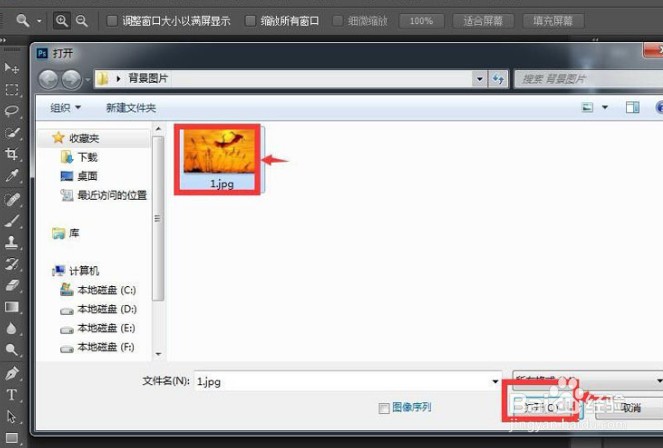
3、第3步,随后鼠标点击滤镜菜单中的滤镜库按钮
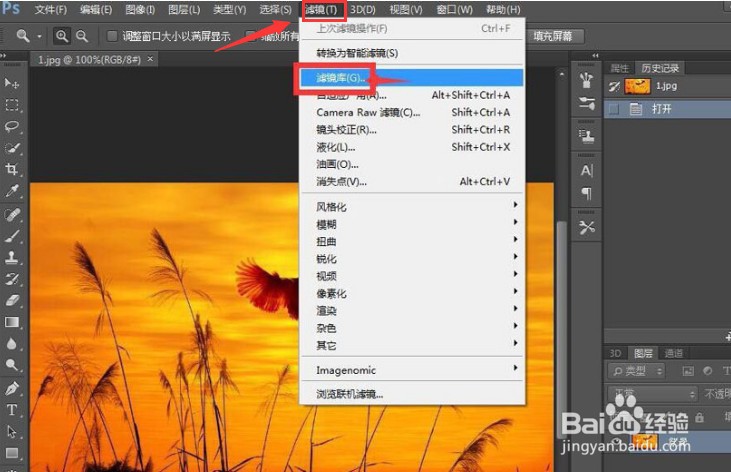
4、第4步,选择风格化栏目下的照亮边缘效果,并将参数分别修改为宽度2,高度6,平滑度5,点击确定保存即可

时间:2024-10-12 00:06:37
1、第1步,打开界面后,点击文件菜单的打开按钮

2、第2步,插入一张需要编辑的图片素材
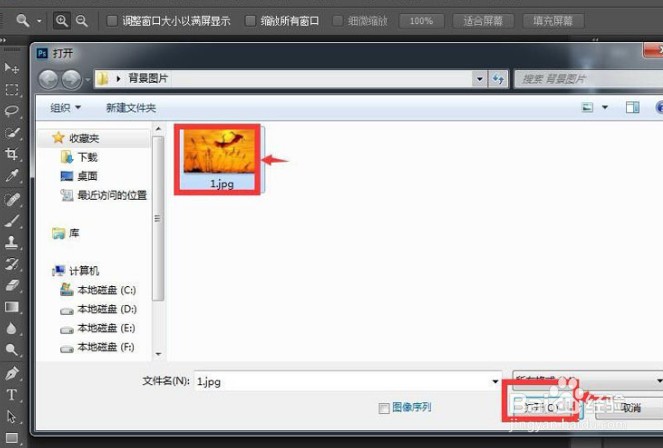
3、第3步,随后鼠标点击滤镜菜单中的滤镜库按钮
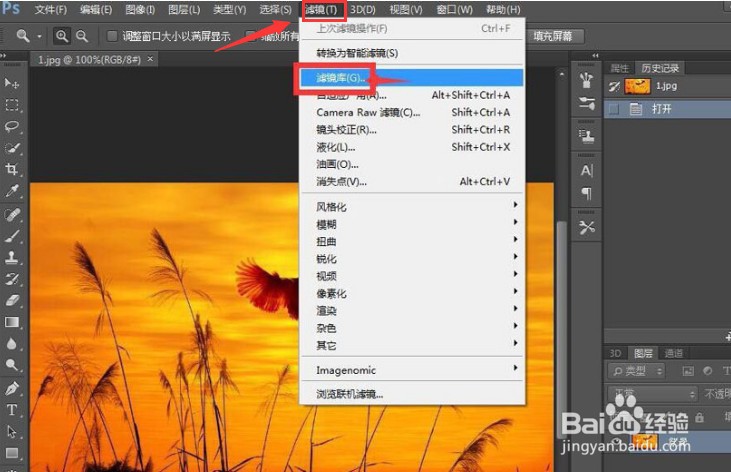
4、第4步,选择风格化栏目下的照亮边缘效果,并将参数分别修改为宽度2,高度6,平滑度5,点击确定保存即可

